Después de que Monkeysoft asocie el sistema con su NIT, es necesario ingresar al portal de impuestos para aceptar dicha asociación. Una vez aceptada, podrán generar el token de prueba. Los pasos a seguir son los siguientes:
Aceptar asociación
Paso 1 asociación: Ingresar a la “Oficina Virtual” de impuestos a la opción “Autorización de Sistemas de Fracturación en Línea”
https://pilotosiat.impuestos.gob.bo/Autenticacion/index.xhtml

Paso 2 asociación: Acceder al sistema de impuestos con su NIT, Usuario y Password
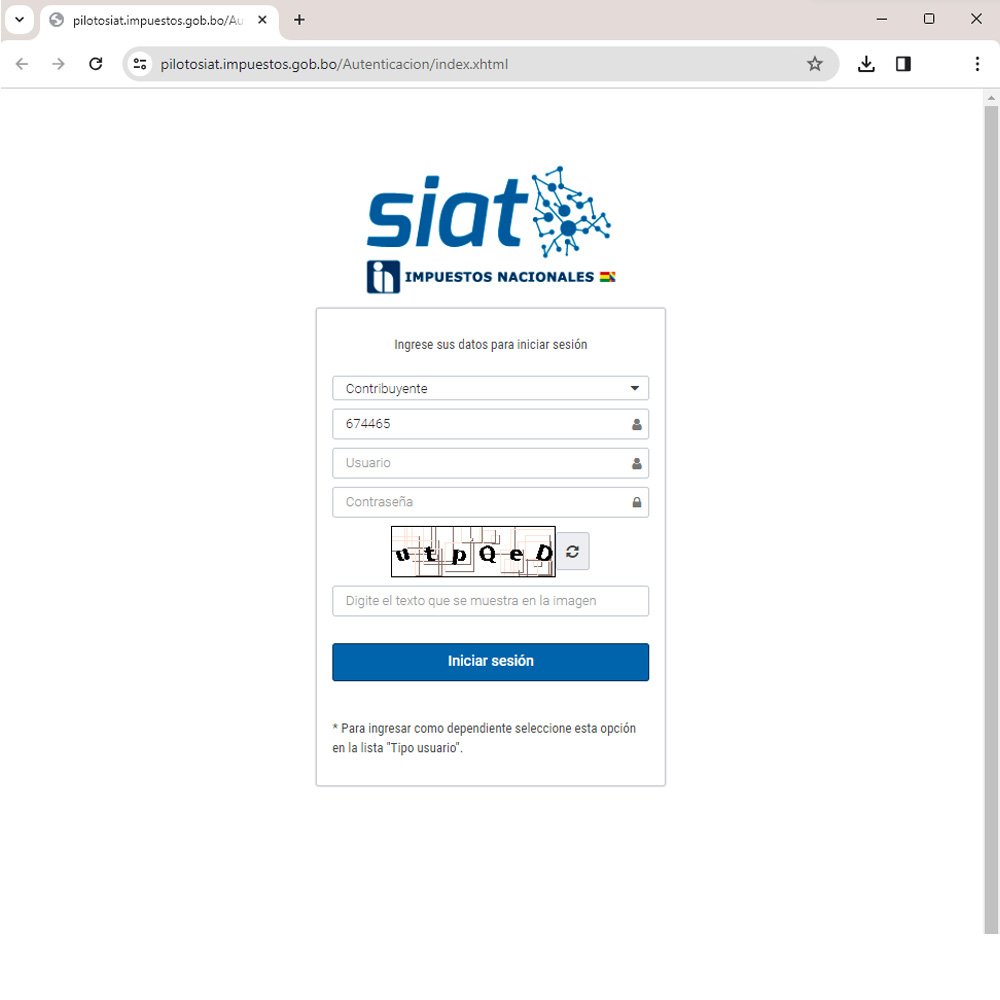
Paso 3 asociación: Luego seleccionamos el icono de “Sistema de Facturación versión 2”
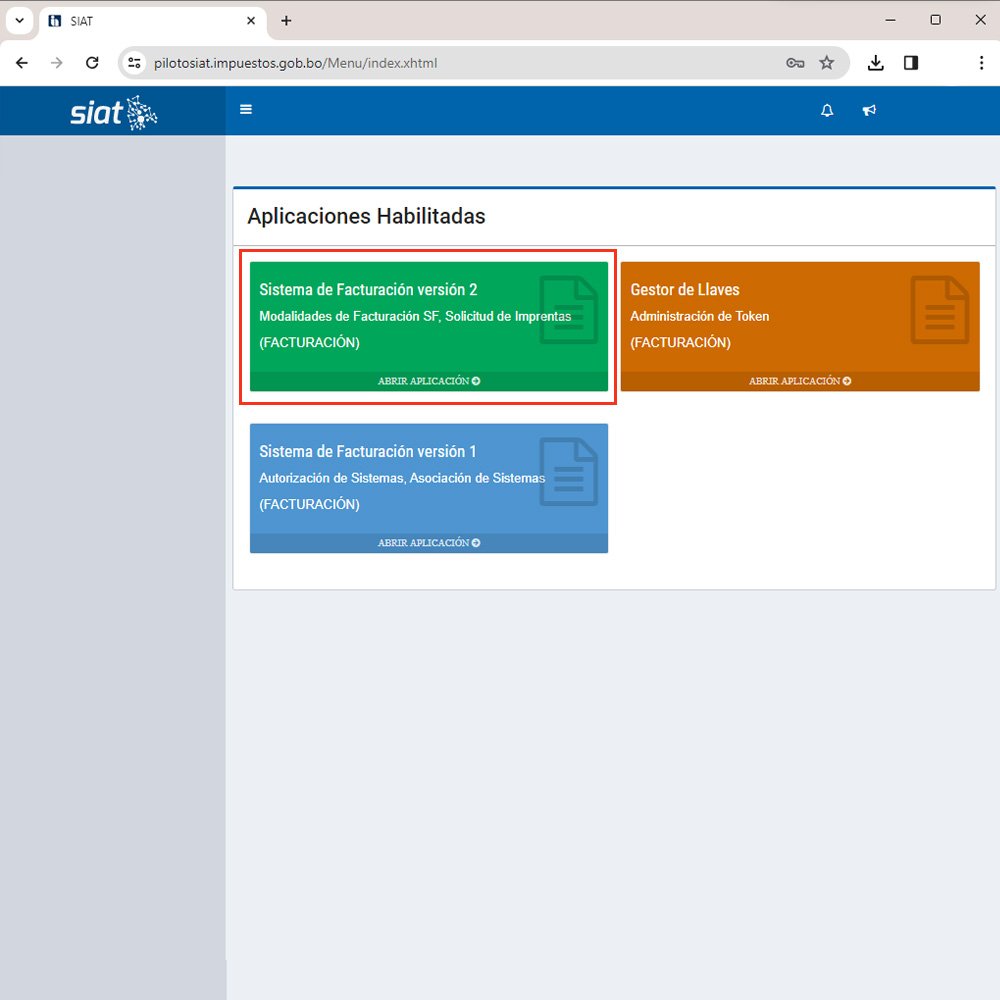
Paso 4 asociación: Seleccionamos el icono de “Asociación de Sistemas”
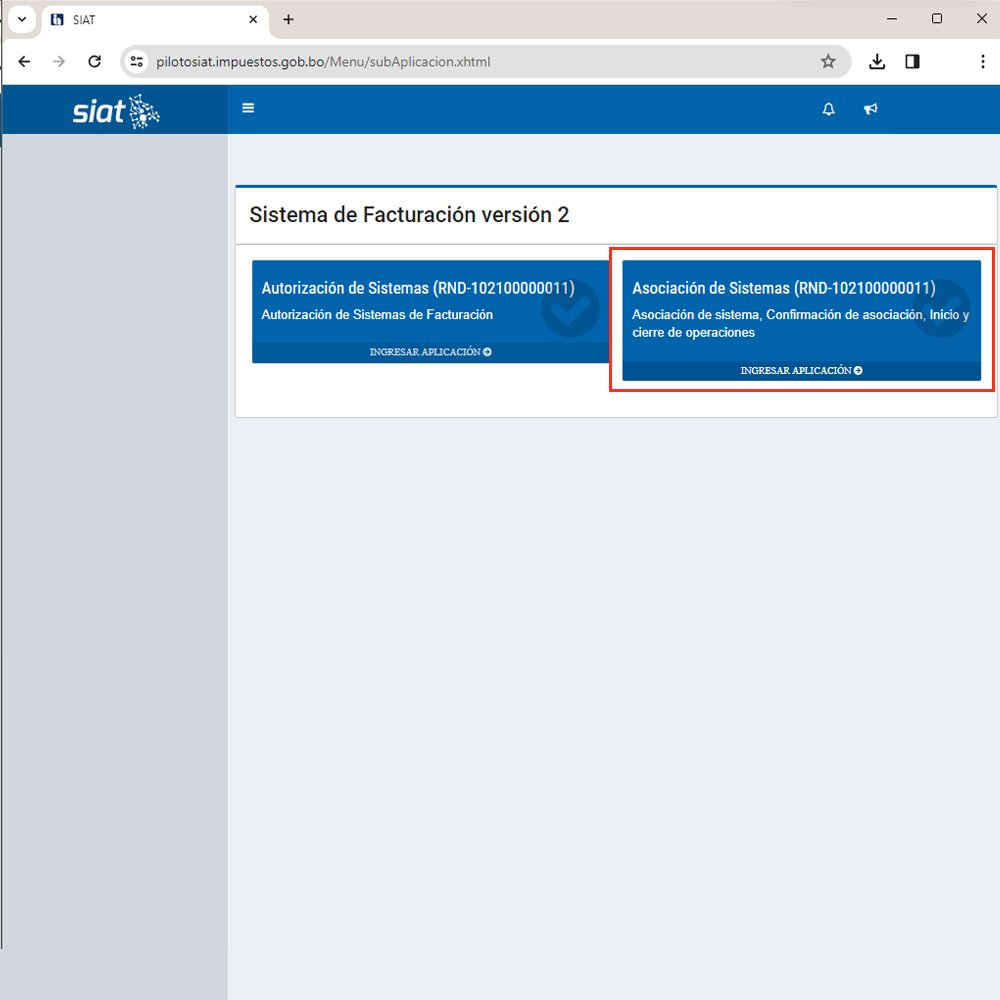
Paso 5 asociación: Seleccionamos la opción “Confirmación de la Asociación” y presionamos en botón de play confirmando la asociación con el sistema para las pruebas, esto habilitara un mensaje de confirmación el cual debe aceptar, para luego generar un reporte.
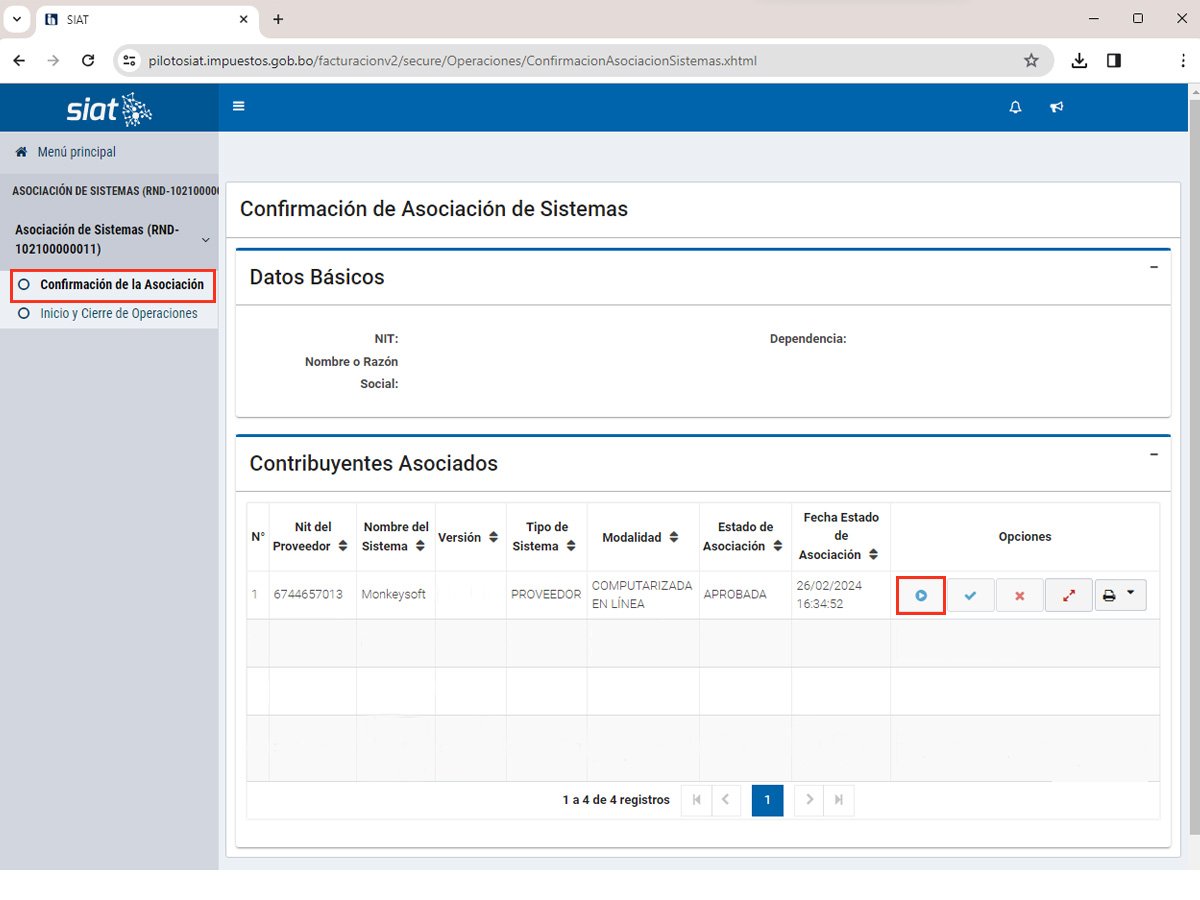
Token de prueba
También pueden ver nuestro video “Solicitud de token de prueba”
Paso 1 token prueba: Ingresar a la “Oficina Virtual” de impuestos a la opción “Autorización de Sistemas de Fracturación en Línea”
https://pilotosiat.impuestos.gob.bo/Autenticacion/index.xhtml

Paso 2 token prueba: Acceder al sistema de impuestos con su NIT, Usuario y Password
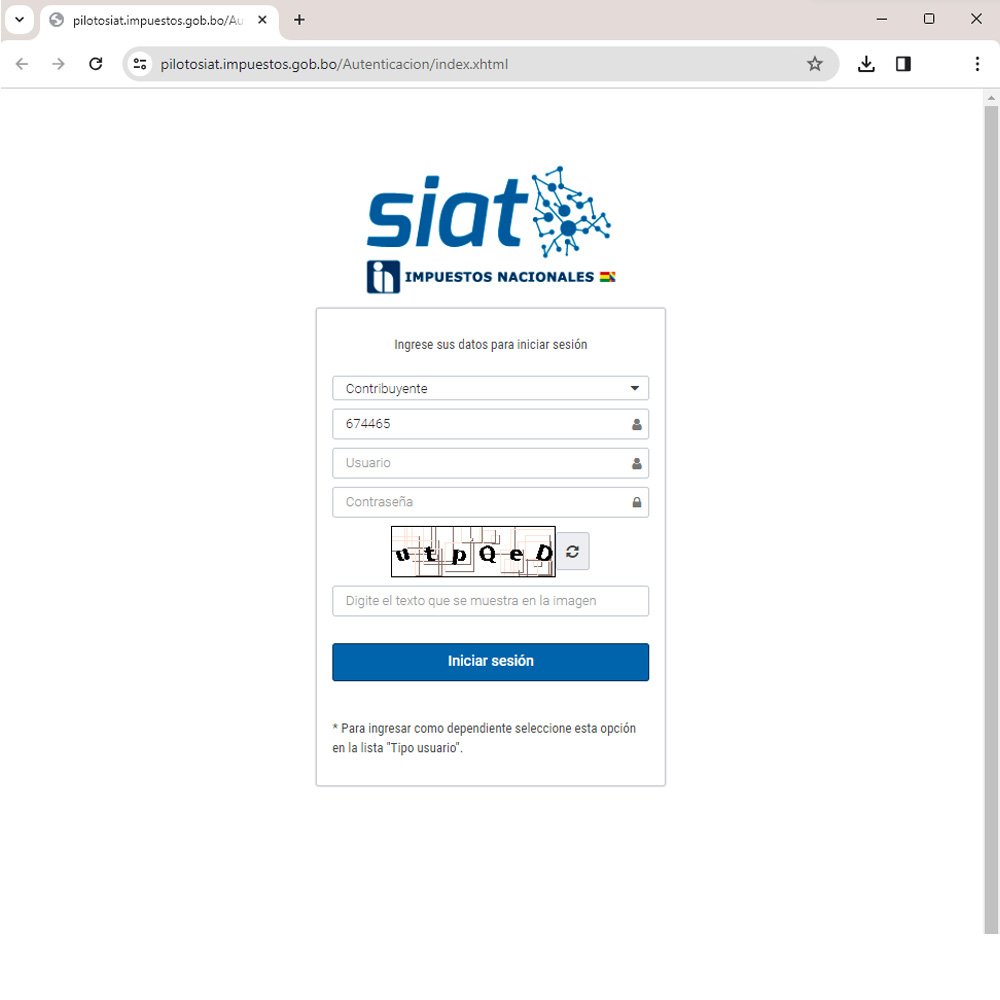
Paso 3 token prueba: Luego seleccionamos el icono de “Gestor de Llaves”
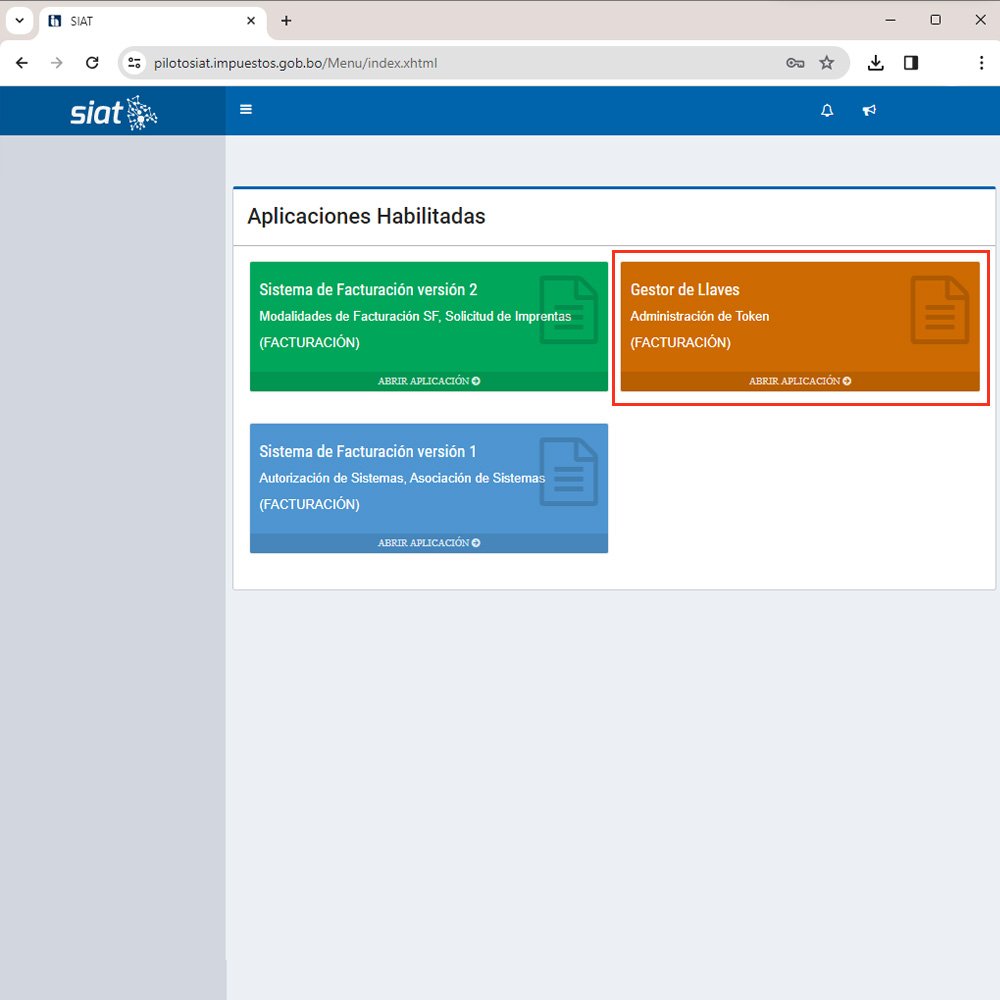
Paso 4 token prueba: Seleccionamos el icono de “Token Delegado”

Paso 5 token prueba: Nos dirigimos a la opción “Gestor Token” y presionamos el botón “Generar Nuevo Token”
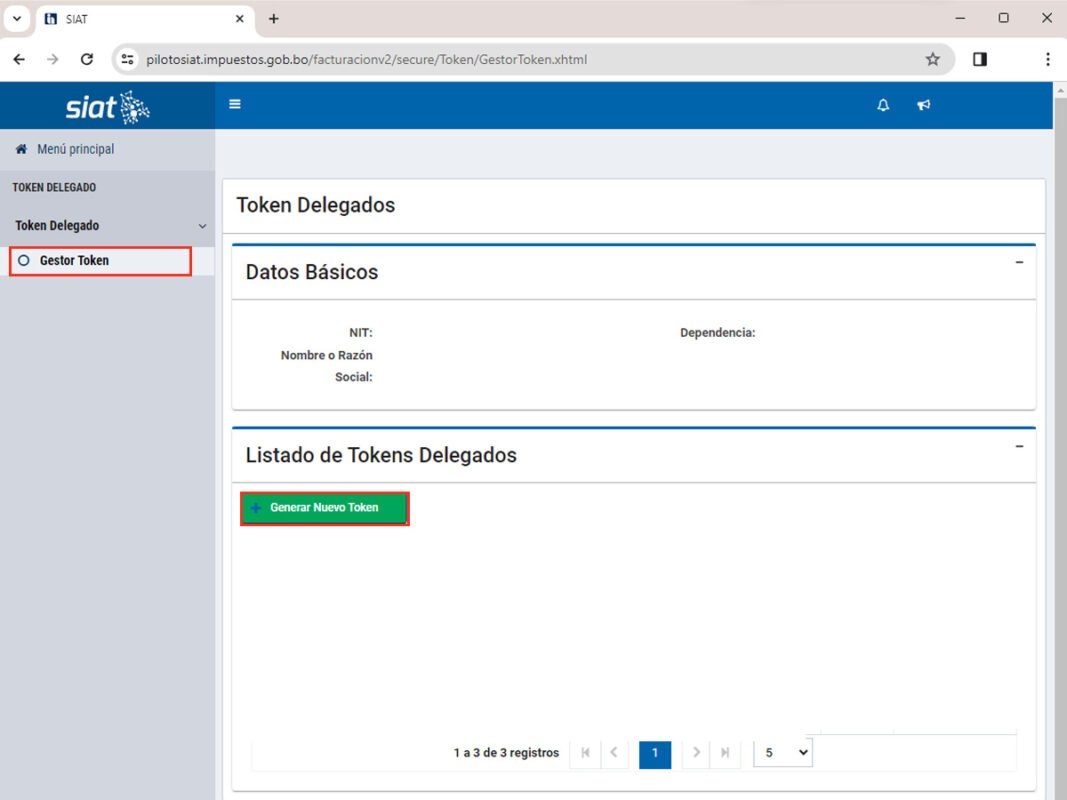
Paso 6 token prueba: Luego seleccionamos: el NIT de la empresa proveedora, el sistema Monkeysoft, la fecha de vigencia del token (máximo puede tener un año) y por último presionamos en “Solicitar”. Favor de enviar el token al WhatsApp de soporte .
Si el token esta vigente, se puede desactivar presionando en la x, para luego adicionar un nuevo token.